Win7笔记本摄像头错误代码19的解决方案 怎么去应对win7笔记本摄像头出现19的错误代码的问题
时间:2017-07-04 来源:互联网 浏览量:
今天给大家带来,Win7笔记本摄像头错误代码19的解决方案,怎么去应对win7笔记本摄像头出现19的错误代码的问题,让您轻松解决问题。
有用户反馈,自己Windows7笔记本电脑使用时,遇见了摄像头驱动有感叹号,在设备管理器中出现“由于其配置信息(注册表中的)不完整或已损坏,Windows 无法启动这个硬件设备。(代码19) ” 的信息提示,怎么办呢? 别担心,下面小编就此问题,给大家一起来看看Win7笔记本摄像头错误代码19的应对方法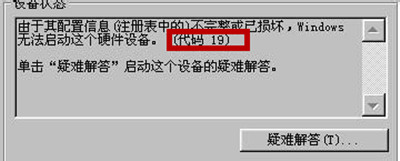
一、原因分析:
其实出现这个问题是因为注册表信息中,被添加了一行第三方软件的键值,导致设备的识别驱动受到了阻碍,故无法正常启动。
二、解决方法:
1、按“win+R”组合键,调出“运行”窗口,输入“regedit”命令,并按下“确定”打开“注册表编辑器”。
2、在打开的“注册表编辑器”窗口中,我们找到 以下注册子项HKEY_LOCAL_MACHINESYSTEMCurrentControlSetControlClass{6BDD1FC6-810F-11D0-BEC7-08002BE2092F} 。
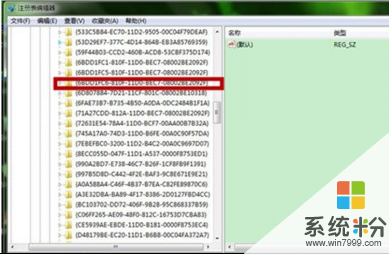
3、点击{6BDD1FC6-810F-11D0-BEC7-08002BE2092F}键值,并在右侧窗口删除 Upperfilters 值和 Lowerfilters 值。当然,如果没有这个键值的话,就暂时不要修改,有的话就请删除掉。

4、重新启动计算机,再卸载重新安装摄像头驱动,摄像头即可使用了。
PS:因为修改注册表有风险,请备份好注册表相关数据后再进行本文的操作,避免系统异常。
笔记本win7 64位纯净版 东芝笔记本&台式机Ghost_Win7_64位纯净版 官方纯净版系统下载惠普笔记本专用Ghost Win7 Sp1 X64纯净珍藏版v2014 最新惠普win7系统下载
笔记本win7 32位纯净版 华硕笔记本&台式机专用系统 Ghost_Win7_32位纯净版 华硕笔记本系统下载Windows7_SP1_x86笔记本旗舰纯净版_2015_笔记本win7旗舰纯净版 笔记本xp纯净版 lenovo联想笔记本 Ghost XP SP3 纯净版XP系统 20140410lenovo联想笔记本&台式机 GHOST_XP_SP3 通用纯净版 ------分隔线------ 上一篇:win7系统ie怎么设置默认浏览器 笔记本设置默认浏览器的方法 下一篇:win7系统家长控制 系统之家Win7家长控制无法打开的解决方法
以上就是,Win7笔记本摄像头错误代码19的解决方案,怎么去应对win7笔记本摄像头出现19的错误代码的问题教程,希望本文中能帮您解决问题。
我要分享:
相关教程
- ·笔记本win7系统wifi提示错误代码103的解决办法
- ·windows7有摄像头吗 Win7摄像头黑屏问题解决方法
- ·Win7宽带连接出现711代码的解决方案 如何解决Win7宽带连接一直出现711错误代码的问题
- ·Win7宽带连接出现691代码的解决方案 如何解决Win7宽带连接一直出现691错误代码的问题
- ·Win7系统安装cad的时候出现1995错误代码如何处理 在win7系统下面安装CAD的时候出现1995错误代码解决方案
- ·win7开机会出现错误该如何来解决 当win7开机出现SUTUIT的错误代码要怎么办嗯
- ·win7系统电脑开机黑屏 Windows7开机黑屏怎么办
- ·win7系统无线网卡搜索不到无线网络 Win7电脑无线信号消失怎么办
- ·win7原版密钥 win7正版永久激活密钥激活步骤
- ·win7屏幕密码 Win7设置开机锁屏密码的方法
Win7系统教程推荐
- 1 win7原版密钥 win7正版永久激活密钥激活步骤
- 2 win7屏幕密码 Win7设置开机锁屏密码的方法
- 3 win7 文件共享设置 Win7如何局域网共享文件
- 4鼠标左键变右键右键无法使用window7怎么办 鼠标左键变右键解决方法
- 5win7电脑前置耳机没声音怎么设置 win7前面板耳机没声音处理方法
- 6win7如何建立共享文件 Win7如何共享文件到其他设备
- 7win7屏幕录制快捷键 Win7自带的屏幕录制功能怎么使用
- 8w7系统搜索不到蓝牙设备 电脑蓝牙搜索不到其他设备
- 9电脑桌面上没有我的电脑图标怎么办 win7桌面图标不见了怎么恢复
- 10win7怎么调出wifi连接 Win7连接WiFi失败怎么办
Win7系统热门教程
- 1 win7系统使用CAD提示无法复制到剪切板的解决方法
- 2 win7系统纯净版和旗舰版区别 win7纯净版与win7旗舰版的特点有哪些
- 3 善用Win7帮助和支持 系统问题全搞定
- 4win7运行记录删除要怎样操作,win7清空运行记录的方法
- 5win7 64位纯净版系统误删文件怎么办
- 6win764位原版找不到Comres.dll该怎么办
- 7重装win7出错怎么办?重装win7提示错误证书怎么删除
- 8win7下教你一个快速切换电源的简单方法
- 9如何在win7旗舰版资源管理器上添加桌面导航项 在win7旗舰版资源管理器上添加桌面导航项的方法
- 10win7怎么设置桌面壁纸|win7设置桌面背景方法
最新Win7教程
- 1 win7系统电脑开机黑屏 Windows7开机黑屏怎么办
- 2 win7系统无线网卡搜索不到无线网络 Win7电脑无线信号消失怎么办
- 3 win7原版密钥 win7正版永久激活密钥激活步骤
- 4win7屏幕密码 Win7设置开机锁屏密码的方法
- 5win7怎么硬盘分区 win7系统下如何对硬盘进行分区划分
- 6win7 文件共享设置 Win7如何局域网共享文件
- 7鼠标左键变右键右键无法使用window7怎么办 鼠标左键变右键解决方法
- 8windows7加密绿色 Windows7如何取消加密文件的绿色图标显示
- 9windows7操作特点 Windows 7的特点有哪些
- 10win7桌面东西都没有了 桌面文件丢失了怎么办
